SmartOrder 2 Guia do Usuário
|
|
|
- Diego Farias Carvalho
- 7 Há anos
- Visualizações:
Transcrição
1 SmartOrder 2 Guia do Usuário (Junho 2012) ActivTrades PLC 1
2 Contents 1. Informações Gerais Instalação Iniciando o Aplicativo Atualizando o Aplicativo Função Multi-Línguas Uso e funcionalidade Abrindo uma posição Fechando uma posição Revertendo posições Apagar uma Ordem Pendente Abrindo uma nova Ordem Pendente Funções... Error! Bookmark not defined Fechar por horário... Error! Bookmark not defined Fechar todas por horário... Error! Bookmark not defined Fechar todas por valor líquido... Error! Bookmark not defined Uma cancela a Outra (OCO)... Error! Bookmark not defined Negocie por horário... Error! Bookmark not defined. 7. FAQ... Error! Bookmark not defined. 2
3 1. Informações Gerais Smart Order 2 foi desenvolvido para otimizar o SmartOrder 1 por: Agregar um novo design Melhorar a opção Negociação com um clique Otimizar a performance Agregar um novo software de atualização Maior segurança Agregar uma função multi-línguas SmartOrder 2 foca na simplicidade, mas mantém a maior parte das funcionalidades do SmartOrder 1 fazendo deste um add-on mais vantajoso e functional. 2. Instalação 1. Feche a sua plataforma ActivTrades MetaTrader 4 e execute Smartorder2.exe 2. Escolha a pasta ActivTrades-MetaTrader como arquivo de instalação 3. Siga as instruções na tela para completar a instalação 3. Iniciando o Aplicativo 1. Inicie a plataforma ActivTrades MetaTrader 4 2. Abra a janela Navegador, arraste o SmartOrder 2 para um gráfico (somente um) e siga as instruções abaixo: a. Clique Permite negociação real, e desative Peça confirmação manual, b. Clique Permite importar DLL, e desative Confirma chamadas de função para DLL, c. Clique Permite importar de especialistas externos Nota: Certifique-se que o EA está anexado somente a um gráfico. 3
4 Inicie o SmartOrder 2 usando o atalho localizado no seu desktop. 4. Atualizando o Aplicativo Se novas atualizações estiverem disponíveis, uma mensagem de confirmação irá aparecer quando iniciado o aplicativo SmartOrder 2. Para atualizar o SmartOrder 2 basta clicar OK. 4
5 5. Função Multi-línguas SmartOrder 2 está disponível nas seguintes línguas: Inglês Russo Francês Italiano Espanhol Português Alemão Bulgaro Utilize o menu para mudar a língua. 5
6 6. Uso e funcionalidade 6.1. Abrindo uma posição Utilize o menu para selecionar o ativo. Utilize o botão de compra e venda para enviar uma ordem a Mercado. O volume é indicado no campo lote. Você pode configurar o seu Stop Loss e Take Profit em pontos. Nota: 1 ponto é igual a para ativos de 4 dígitos (ex: EURUSD), e 0.01 para ativos de 2 dígitos (ex: USDJPY). Se o Stop Loss e Take Profit não forem configurados aos níveis corretos, como definidos no nosso website, ambos os campos ficarão em vermelho e você não poderá lançar a ordem. Lembre que quando configurar o Stop Loss, o spread do ativo selecionado tem que ser adicionado acima do nível desejado de Stop Loss. 6
7 6.2. Fechando uma posição Todas as posições abertas estão listadas na opção Posições. Existem 3 diferentes opções para fechar uma posição no SmartOrder. a) Para fechar todas as posições para um ativo específico, utilize o menu, selecione um símbolo e clique Fechar. b) Para fechar um ativo específico, utilize o X em vermelho próximo àquela posição. c) Se todas as posições abertas tiverem que ser fechadas imediatamente, selecione ALL no menu e clique Fechar Revertendo posições Selecionando o ativo a partir do menu e clicando Reverter irá parar e reverter todas as posições para aquele ativo específico. Por exemplo, se você tem 3 posições Vendidas de 7
8 0.01 lote cada e 1 posição Comprado de 0.01 lote, o resultado será 1 posição comprada de 0.02 lotes. Selecione Todos para reverter todas as posições para todos os símbolos Apagar uma Ordem Pendente Todas ordens pendentes estão listadas na opção Ordens. Existem 3 diferentes opções de apagar uma ordem pendente usando o SmartOrder 2. a) Para fechar todas as ordens pendentes para um ativo específico, utilize o menu, selecione o ativo e clique Cancelar. b) Para fechar um ativo específico, utilize o botão X em vermelho próximo a ordem específica. c) Se todas as ordens pendentes deverão ser apagadas imediatamente, selecione ALL no menu e clique Cancelar. 8
9 6.5. Abrindo Uma Nova Ordem Pendente Para abrir uma ordem pendente clique em Novo na opção Ordens. Utilize o menu para escolher o símbolo desejado e o tipo de ordem pretendida (BuyLimit, BuyStop, SellLimit, SellStop). O Volume é definido no campo Lotes. Tem também a possibilidade de definir o nível de Stop Loss e de Take Profit em pontos. Nota: 1 ponto equivale a para pares com 4 dígitos (ex. EURUSD), e 0.01 para pares com 2 dígitos (ex. USDJPY) Funções As seguintes funções estão disponíveis na opção Funções : Nota: cada função pode ser usada mais do que uma vez em simultâneo Fechar por Horário Esta opção/regra permite ao utilizador fechar um operação determinada num horário prédefinido. Clique no sinal + para adicionar a função Fechar por Horário à sua lista de regras que se encontra no lado direito da Janela Funções. Estabeleça um dia e hora em que a operação deverá ser fechada. Utilize o menu para selecionar a posição. Clique no botão "Start" para ativar a regra. Quando ativada, a posição será fechada no primeiro tick após o horário pré-definido. Depois de executada a regra será desativada imediatamente. 9
10 Fechar Todas por Horário Nesta secção o utilizador pode definir uma regra com base num horário em que todas as operações abertas serão fechadas num horário pré-determinado. Clique no botão + para adicionar a função Fechar Todas por Horário à sua lista de regras. Selecione uma data e um horário. Clique no botão "Start" para ativar a regra. Quando ativada todas as posições serão fechadas no primeiro tick após o horário estabelecido. Depois de executada a regra será desativada imediatamente. 10
11 Fechar Todas por Valor Líquido Esta regra permite ao utilizador estabelecer o Stop Loss e Take Profit com base num determinado saldo de conta. Clique no botão + para adicionar a função Fechar todas por Valor Líquido à sua lista de regras. Selecione o saldo desejado e estabeleça as suas regras de acordo com os seguintes parametros: Saldo Atual > Objetivo do Valor Líquido = TakeProfit Saldo Atual < Objetivo do Valor Líquido = StopLoss Clique no botão "Start" para ativar esta regra. Quando ativada a primeira condição a ser atingida fechará todas as posições. Depois de executada a regra será desativada imediatamente Uma Cancela a Outra (OCO) Nesta função o utilizador tem a possibilidade de colocar duas ordens pendentes condicionais. Deste modo, se as condições de uma forem atingidas esta será executada e a ordem alternativa será cancelada. Clique no botão + para adicionar a função Uma Cancela a Outra às suas regras e estabeleça os parametros desejados, tipo de ordem e símbolos. Depois de terminada a configuração clique no botão "Start. Quando ativada a primeira condição a ser atingida 11
12 colocará uma ordem no mercado. Depois de executada a regra será desativada imediatamente Negocie por Horário Com a regra Negocie por Horário os utilizadores podem colocar ordens no Mercado (compra ou venda) num dia e hora específicos. Clique no botão + e adicione a função Negocie por Horário às suas regras (área à direita da janela funções ). Estabeleça o horário de negociação, o símbolo desejado, a negociação (compra/venda) e o volume. Stop Loss e Take Profit são opcionais. Depois de completada a configuração clique no botão "Start". Quando ativada a operação será colocada no primeiro tick após o horário pré-definido. Depois de executada a regra será desativada imediatamente. 12
13 Quando qualquer função é ativada um alerta irá aparecer. Ao clicar no símbolo do alerta irá aparecer um jornal exibindo as seguintes informações: Funções executadas Horá de execução Número da ordem. 7. FAQ Q: Em qual gráfico deverei aplicar o "SmartOrder"? A: Pode aplicá-lo a qualquer um à sua escolha. A seleção do gráfico na MetaTrader não afecta as funcionalidades do SmartOrder. 13
14 Q: Se eu quiser negociar em mais de um ativo terei que aplicar o SmartOrder a todos os gráficos que eu quiser trabalhar? A: Não, apenas poderá ter o SmartOrder aplicado num gráfico. A seleção do ativo que quer negociar será feita diretamente no SmartOrder. 14
Manual SmartLines. Chat ao vivo: Telefone: +44 (0) Fax: +44 (0)
 Manual SmartLines E-mail: support@activtrades.com Chat ao vivo: www.activtrades.com Telefone: +44 (0)207 680 7300 Fax: +44 (0)207 680 7301 1 Visão Geral Use as Trendlines do gráfico para dar à sua negociação
Manual SmartLines E-mail: support@activtrades.com Chat ao vivo: www.activtrades.com Telefone: +44 (0)207 680 7300 Fax: +44 (0)207 680 7301 1 Visão Geral Use as Trendlines do gráfico para dar à sua negociação
Manual do usuário. Tradezone Desktop
 Manual do usuário Tradezone Desktop 1 Introdução A plataforma TradeZone Desktop, é uma ferramenta operacional completa que possibilita a análise de ativos e a realização de operações utilizando o método
Manual do usuário Tradezone Desktop 1 Introdução A plataforma TradeZone Desktop, é uma ferramenta operacional completa que possibilita a análise de ativos e a realização de operações utilizando o método
Manual Invest BTrader Next
 Manual Invest BTrader Next www.bancoinvest.pt/btrader ÍNDICE PRINCIPAIS FUNCIONALIDADES... 2 1 - BARRA DE NAVEGAÇÃO E CONTA... 4 2 - BIBLIOTECA DE PRODUTO... 4 3 - JANELA DE NEGOCIAÇÃO... 6 4 - POSIÇÕES...
Manual Invest BTrader Next www.bancoinvest.pt/btrader ÍNDICE PRINCIPAIS FUNCIONALIDADES... 2 1 - BARRA DE NAVEGAÇÃO E CONTA... 4 2 - BIBLIOTECA DE PRODUTO... 4 3 - JANELA DE NEGOCIAÇÃO... 6 4 - POSIÇÕES...
Noções básicas do SAP Business One Tópico: Guia de introdução
 -Soluções Unidade: Noções básicas do SAP Business One Tópico: Guia de introdução Ao concluir este exercício, você estará apto a: Efetuar logon no SAP Business One Definir parâmetros de exibição Configurar
-Soluções Unidade: Noções básicas do SAP Business One Tópico: Guia de introdução Ao concluir este exercício, você estará apto a: Efetuar logon no SAP Business One Definir parâmetros de exibição Configurar
MANUAL DE INSTRUÇÕES. ProTrader Desktop
 MANUAL DE INSTRUÇÕES ProTrader Desktop ÍNDICE Início FAQ 01. Como contratar 16. Não estou recebendo a senha por e-mail 03. Como instalar 16. Solicitando o reenvio da senha 04. Como fazer login 04. Ativação
MANUAL DE INSTRUÇÕES ProTrader Desktop ÍNDICE Início FAQ 01. Como contratar 16. Não estou recebendo a senha por e-mail 03. Como instalar 16. Solicitando o reenvio da senha 04. Como fazer login 04. Ativação
MANUAL. Localizador: Página: MN 016 SGI-INFRA- . Informação)
 1/24 1. Objetivo Este documento tem por objetivo indicar e informar o conjunto de ações para o procedimento de uso do novo correio eletrônico do CEFET-MG. O novo sistema de correio eletrônico tem uma interface
1/24 1. Objetivo Este documento tem por objetivo indicar e informar o conjunto de ações para o procedimento de uso do novo correio eletrônico do CEFET-MG. O novo sistema de correio eletrônico tem uma interface
MANUAL DE INSTRUÇÕES. TradeZone
 MANUAL DE INSTRUÇÕES TradeZone ÍNDICE Início FAQ 01. Como contratar 19. Não estou recebendo a senha por e-mail 03. Como instalar 19. Solicitando o reenvio da senha 05. Como fazer login 07. Ativação e bloqueio
MANUAL DE INSTRUÇÕES TradeZone ÍNDICE Início FAQ 01. Como contratar 19. Não estou recebendo a senha por e-mail 03. Como instalar 19. Solicitando o reenvio da senha 05. Como fazer login 07. Ativação e bloqueio
Procedimento de instalação do Oracle EBS da Mundial
 Procedimento de instalação do Oracle EBS da Mundial Caso você tenha algum problema no decorrer deste manual, por favor entre em contato conosco através do atendimento ao cliente. 1. Baixar o arquivo do
Procedimento de instalação do Oracle EBS da Mundial Caso você tenha algum problema no decorrer deste manual, por favor entre em contato conosco através do atendimento ao cliente. 1. Baixar o arquivo do
COMO INSTALAR O CATÁLOGO
 Este guia tem por finalidade detalhar as etapas de instalação do catálogo e assume que o arquivo de instalação já foi baixado de nosso site. Caso não tenho sido feita a etapa anterior favor consultar o
Este guia tem por finalidade detalhar as etapas de instalação do catálogo e assume que o arquivo de instalação já foi baixado de nosso site. Caso não tenho sido feita a etapa anterior favor consultar o
M A N U A L D E I N S TR U Ç Õ E S. TradeZone WebCharts
 M A N U A L D E I N S TR U Ç Õ E S TradeZone WebCharts ÍNDICE 1. Início 22. FAQ 01. Como acessar 16. Não estou recebendo a senha por e-mail 02. Como instalar 17. Solicitando o reenvio da senha 03. 04.
M A N U A L D E I N S TR U Ç Õ E S TradeZone WebCharts ÍNDICE 1. Início 22. FAQ 01. Como acessar 16. Não estou recebendo a senha por e-mail 02. Como instalar 17. Solicitando o reenvio da senha 03. 04.
MANUAL. Localizador: SGI-INFRA-
 1/25 Infraestrutura de 1. Objetivo Este documento tem por objetivo indicar e informar o conjunto de ações para o procedimento de uso do novo correio eletrônico do CEFET-MG. O novo sistema de correio eletrônico
1/25 Infraestrutura de 1. Objetivo Este documento tem por objetivo indicar e informar o conjunto de ações para o procedimento de uso do novo correio eletrônico do CEFET-MG. O novo sistema de correio eletrônico
Tutorial para instalação.
 Tutorial para instalação. Seja bem vindo ao sistema de envio de mensagens WhatsApp Optin. Baixar arquivos para instalação 1. Clique nos links abaixo para baixar arquivos de instalação. https://drive.google.com/file/d/0b90b0niigc8peme5q3lstvk2lxm/view
Tutorial para instalação. Seja bem vindo ao sistema de envio de mensagens WhatsApp Optin. Baixar arquivos para instalação 1. Clique nos links abaixo para baixar arquivos de instalação. https://drive.google.com/file/d/0b90b0niigc8peme5q3lstvk2lxm/view
Atualizações do sistema Adendo do usuário
 Atualizações do sistema Adendo do usuário Atualizações do sistema é um serviço do servidor de impressão que mantém o software de sistema de seu servidor de impressão atualizado com as últimas atualizações
Atualizações do sistema Adendo do usuário Atualizações do sistema é um serviço do servidor de impressão que mantém o software de sistema de seu servidor de impressão atualizado com as últimas atualizações
MANUAL DE INSTRUÇÕES. FlashChart
 MANUAL DE INSTRUÇÕES FlashChart ÍNDICE Início FAQ 01. Como contratar 20. Não estou recebendo a senha por e-mail 03. Como instalar 20. Solicitando o reenvio da senha 05. Como fazer login 07. 07. Ativação
MANUAL DE INSTRUÇÕES FlashChart ÍNDICE Início FAQ 01. Como contratar 20. Não estou recebendo a senha por e-mail 03. Como instalar 20. Solicitando o reenvio da senha 05. Como fazer login 07. 07. Ativação
Admiral Connect do MT4 Supreme Edition
 Admiral Connect do MT4 Supreme Edition Neste manual, você encontrará instruções de instalação e uso do MT4 Supreme Edition. O processo de instalação e de uso é o mesmo no novo MT5 Supreme Edition. Basta
Admiral Connect do MT4 Supreme Edition Neste manual, você encontrará instruções de instalação e uso do MT4 Supreme Edition. O processo de instalação e de uso é o mesmo no novo MT5 Supreme Edition. Basta
MANUAL DE INSTRUÇÕES. MetaTrader 5
 MANUAL DE INSTRUÇÕES MetaTrader 5 ÍNDICE Início FAQ 01. Como contratar 20. 02. Como instalar 20. Não estou recebendo a senha no e-mail Solicitando o reenvio da senha 05. Como fazer o login 20. Verificando
MANUAL DE INSTRUÇÕES MetaTrader 5 ÍNDICE Início FAQ 01. Como contratar 20. 02. Como instalar 20. Não estou recebendo a senha no e-mail Solicitando o reenvio da senha 05. Como fazer o login 20. Verificando
Manual do usuário. Protrader Web Desktop
 Manual do usuário Protrader Web Desktop Introdução A plataforma Protrader Desktop é uma ferramenta de negociação com interface totalmente personalizável. A Protrader tem uma funcionalidade de alto nível,
Manual do usuário Protrader Web Desktop Introdução A plataforma Protrader Desktop é uma ferramenta de negociação com interface totalmente personalizável. A Protrader tem uma funcionalidade de alto nível,
Tutorial NFS-e. 1 Configurar Provedor de Nota Fiscal de Serviço NFS-e Configuração de Conta Corrente Gerar NFS-e...
 Tutorial NFS-e Sumário 1 Configurar Provedor de Nota Fiscal de Serviço NFS-e... 2 2 Configuração de Conta Corrente... 3 3 - Gerar NFS-e... 4 4 Enviar lote para prefeitura... 6 4.1 Gerar arquivo de retorno...
Tutorial NFS-e Sumário 1 Configurar Provedor de Nota Fiscal de Serviço NFS-e... 2 2 Configuração de Conta Corrente... 3 3 - Gerar NFS-e... 4 4 Enviar lote para prefeitura... 6 4.1 Gerar arquivo de retorno...
COMO INSTALAR O CATÁLOGO
 Este guia tem por finalidade detalhar as etapas de instalação do catálogo e assume que o arquivo de instalação já foi baixado de nosso site. Caso não tenho sido feita a etapa anterior favor consultar o
Este guia tem por finalidade detalhar as etapas de instalação do catálogo e assume que o arquivo de instalação já foi baixado de nosso site. Caso não tenho sido feita a etapa anterior favor consultar o
X-RiteColor Master Web Edition
 X-RiteColor Master Web Edition O presente documento contém instruções de instalação do X-RiteColor Master Web Edition. Favor seguir todas as instruções cuidadosamente na ordem fornecida. Antes de prosseguir,
X-RiteColor Master Web Edition O presente documento contém instruções de instalação do X-RiteColor Master Web Edition. Favor seguir todas as instruções cuidadosamente na ordem fornecida. Antes de prosseguir,
Tutorial: como funciona o SysBackup
 Tutorial: como funciona o SysBackup Assim que o Sistema Operacional for iniciado, será exibida a tela abaixo com a seguinte pergunta: ABRIR O SISTEMA DE BACKUP? Clique no botão SIM. ATENÇÃO: Caso o botão
Tutorial: como funciona o SysBackup Assim que o Sistema Operacional for iniciado, será exibida a tela abaixo com a seguinte pergunta: ABRIR O SISTEMA DE BACKUP? Clique no botão SIM. ATENÇÃO: Caso o botão
STD SERVIÇO DE BACKUP EM NUVEM
 Select Soluções Manual de Instalação Windows SBackup STD SERVIÇO DE BACKUP EM NUVEM Sumário 1. REQUERIMENTOS DE HARDWARE E SOFTWARE... 3 1.1. SOFTWARE... 3 2. PRIMEIROS PASSOS... 4 3. DOWNLOAD E INSTALAÇÃO
Select Soluções Manual de Instalação Windows SBackup STD SERVIÇO DE BACKUP EM NUVEM Sumário 1. REQUERIMENTOS DE HARDWARE E SOFTWARE... 3 1.1. SOFTWARE... 3 2. PRIMEIROS PASSOS... 4 3. DOWNLOAD E INSTALAÇÃO
É possível acessar o Fiery Remote Scan de sua área de trabalho ou de um aplicativo compatível com o TWAIN.
 Fiery Remote Scan O Fiery Remote Scan permite gerenciar digitalizações no Servidor Fiery e na impressora a partir de um computador remoto. Você pode usar o Fiery Remote Scan para: Iniciar digitalizações
Fiery Remote Scan O Fiery Remote Scan permite gerenciar digitalizações no Servidor Fiery e na impressora a partir de um computador remoto. Você pode usar o Fiery Remote Scan para: Iniciar digitalizações
Conteúdo Como gerar os arquivos pelo WinMFD da Bematech?... 3 Como saber a data do arquivo?... 9 Como copiar os arquivos gerados para o PENDRIVE:...
 1 Conteúdo Como gerar os arquivos pelo WinMFD da Bematech?... 3 Como saber a data do arquivo?... 9 Como copiar os arquivos gerados para o PENDRIVE:... 10 Como enviar os arquivos de cupom fiscal?... 11
1 Conteúdo Como gerar os arquivos pelo WinMFD da Bematech?... 3 Como saber a data do arquivo?... 9 Como copiar os arquivos gerados para o PENDRIVE:... 10 Como enviar os arquivos de cupom fiscal?... 11
Lab - Área de Trabalho Remota e Assistência Remota no Windows Vista
 IT Essentials 5.0 5.3.5.3 Lab - Área de Trabalho Remota e Assistência Remota no Windows Vista Introdução Imprima e preencha este laboratório. Neste laboratório, você irá se conectar remotamente à um computador,
IT Essentials 5.0 5.3.5.3 Lab - Área de Trabalho Remota e Assistência Remota no Windows Vista Introdução Imprima e preencha este laboratório. Neste laboratório, você irá se conectar remotamente à um computador,
Conhecendo e editando o seu perfil
 Neste tutorial, você vai conhecer e aprender a editar o seu perfil na Plataforma Moodle/Cederj. Vamos lá! 1- Usando o Blog 2 2- Meus arquivos privados 6 3- Inserindo Repositórios 9 4- Modificando o perfil
Neste tutorial, você vai conhecer e aprender a editar o seu perfil na Plataforma Moodle/Cederj. Vamos lá! 1- Usando o Blog 2 2- Meus arquivos privados 6 3- Inserindo Repositórios 9 4- Modificando o perfil
Portal Educacional Professor On line
 1. ACESSO AO SISTEMA O acesso ao sistema pode ser realizado pelos seguintes sites: http://www.iplc.g12.br/ http://www.franciscanasalcantarinas.org.br/ INFORME NOME DO USUÁRIO. INFORME A SUA SENHA DE ACESSO.
1. ACESSO AO SISTEMA O acesso ao sistema pode ser realizado pelos seguintes sites: http://www.iplc.g12.br/ http://www.franciscanasalcantarinas.org.br/ INFORME NOME DO USUÁRIO. INFORME A SUA SENHA DE ACESSO.
Assistente de Instalação & Manual do Usuário
 Assistente de Instalação & Manual do Usuário Índice GfK Digital Trends App... 2 Requisitos de sistema... 2 Fazendo o download pelo Google Chrome... 2 Instalação... 3 Assistente de Instalação... 4 Ativando
Assistente de Instalação & Manual do Usuário Índice GfK Digital Trends App... 2 Requisitos de sistema... 2 Fazendo o download pelo Google Chrome... 2 Instalação... 3 Assistente de Instalação... 4 Ativando
Laboratório Configuração do Backup e da Restauração de Dados no Windows 7 e no Vista
 Laboratório Configuração do Backup e da Restauração de Dados no Windows 7 e no Vista Introdução Neste laboratório, você fará backup de dados. E também realizará uma restauração dos dados. Equipamentos
Laboratório Configuração do Backup e da Restauração de Dados no Windows 7 e no Vista Introdução Neste laboratório, você fará backup de dados. E também realizará uma restauração dos dados. Equipamentos
Manual RGSales Android Sumário 1 Acesso ao Sistema Botões de navegação Selecionar empresa
 Manual RGSales Android Sumário 1 Acesso ao Sistema 1.1 - Botões de navegação 1.2 - Selecionar empresa 2 Apresentação do RGSales A1 2.1 - Desktop (Página Inicial) 3 Vendas 3.1 - Incluir e Enviar Pedidos
Manual RGSales Android Sumário 1 Acesso ao Sistema 1.1 - Botões de navegação 1.2 - Selecionar empresa 2 Apresentação do RGSales A1 2.1 - Desktop (Página Inicial) 3 Vendas 3.1 - Incluir e Enviar Pedidos
1 Criptografando arquivos em um arquivo zip com o menu de contexto
 1 Criptografando arquivos em um arquivo zip com o menu de contexto Selecione o(s) documento(s) que deseja adicionar ao arquivo.zip clicando com o botão direito sobre eles: no menu de contexto, selecione
1 Criptografando arquivos em um arquivo zip com o menu de contexto Selecione o(s) documento(s) que deseja adicionar ao arquivo.zip clicando com o botão direito sobre eles: no menu de contexto, selecione
NOVA VERSÃO SAFE DOC MANUAL
 NOVA VERSÃO SAFE DOC MANUAL COMO ACESSAR O APLICATIVO SAFE DOC CAPTURE Acesse o aplicativo SAFE-DOC CAPTURE clicando no ícone na sua área de trabalho: SAFE-DOC Capture Digite o endereço do portal que é
NOVA VERSÃO SAFE DOC MANUAL COMO ACESSAR O APLICATIVO SAFE DOC CAPTURE Acesse o aplicativo SAFE-DOC CAPTURE clicando no ícone na sua área de trabalho: SAFE-DOC Capture Digite o endereço do portal que é
Guia de Instalação do Lotus Notes 7
 Guia de Instalação do Lotus Notes 7 Itens necessários antes da instalação: - Nome do usuário, senha e informações sobre o servidor. - Arquivo do ID do usuário - Instalador do Lotus Notes - Privilégio de
Guia de Instalação do Lotus Notes 7 Itens necessários antes da instalação: - Nome do usuário, senha e informações sobre o servidor. - Arquivo do ID do usuário - Instalador do Lotus Notes - Privilégio de
Este manual contém instruções para instalação Servidor de Porta Serial F7111e (FX ETH/1S)
 Este manual contém instruções para instalação Servidor de Porta Serial F7111e (FX ETH/1S) Manual do Usuário Ver. 1.00 Todos os nomes e marcas registradas pertencem a seus respectivos proprietários Conteúdo:
Este manual contém instruções para instalação Servidor de Porta Serial F7111e (FX ETH/1S) Manual do Usuário Ver. 1.00 Todos os nomes e marcas registradas pertencem a seus respectivos proprietários Conteúdo:
PASSO A PASSO - UTILIZAÇÃO DO ASSINADOR DIGITAL LOCAL - ARISP. Adicionando Arquivos no Projeto de Assinatura
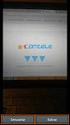 PASSO A PASSO - UTILIZAÇÃO DO ASSINADOR DIGITAL LOCAL - ARISP Adicionando Arquivos no Projeto de Assinatura Para iniciar o processo de assinatura digital em arquivos é necessário que adicione arquivo(s)
PASSO A PASSO - UTILIZAÇÃO DO ASSINADOR DIGITAL LOCAL - ARISP Adicionando Arquivos no Projeto de Assinatura Para iniciar o processo de assinatura digital em arquivos é necessário que adicione arquivo(s)
Passo a Passo de como Efetuar seu Pedido no NOVO Site QuantyVitta
 Passo a Passo de como Efetuar seu Pedido no NOVO Site QuantyVitta 1 - Clique no menu MEU ESPAÇO. Acesse: www.quantyvitta.com.br 2 - Vai abrir a tela conforme imagem abaixo. Neste local você deve digitar
Passo a Passo de como Efetuar seu Pedido no NOVO Site QuantyVitta 1 - Clique no menu MEU ESPAÇO. Acesse: www.quantyvitta.com.br 2 - Vai abrir a tela conforme imagem abaixo. Neste local você deve digitar
2 Enviando arquivos para o Portal.
 2010 1 2 Enviando arquivos para o Portal. Para adicionar um arquivo do diretório principal, basta pressionar o botão Enviar um arquivo. Caso queira enviar um arquivo dentro de uma pasta já existente, clique
2010 1 2 Enviando arquivos para o Portal. Para adicionar um arquivo do diretório principal, basta pressionar o botão Enviar um arquivo. Caso queira enviar um arquivo dentro de uma pasta já existente, clique
Dell UltraSharp U2917W Dell Display Manager Manual de Usuário
 Dell UltraSharp U2917W Dell Display Manager Manual de Usuário Modelo: U2917W Modelo Regulatório: U2917Wt OBSERVAÇÃO: Uma NOTA indica informações importantes que o ajudam a usar melhor seu computador. Copyright
Dell UltraSharp U2917W Dell Display Manager Manual de Usuário Modelo: U2917W Modelo Regulatório: U2917Wt OBSERVAÇÃO: Uma NOTA indica informações importantes que o ajudam a usar melhor seu computador. Copyright
2. Execute o instalador do V-Ray 2.0. Você chegará à tela de bem-vindo, como na imagem abaixo. Clique no botão Next para prosseguir.
 Tutorial de Instalação do V-Ray 2.0 for Max Tutorial de Instalação V-Ray 2.0 for Max Para instalar o V-Ray é necessário ter privilégios de administrador no computador. Se você estiver utilizando o Windows
Tutorial de Instalação do V-Ray 2.0 for Max Tutorial de Instalação V-Ray 2.0 for Max Para instalar o V-Ray é necessário ter privilégios de administrador no computador. Se você estiver utilizando o Windows
Iniciando um novo arquivo
 1 Sumário Iniciando o WinZip... 3 Iniciando um novo arquivo... 3 Abrindo e restaurando os arquivos... 5 Iniciando o WinRAR... 8 Criando um arquivo compactado.....9 Abrindo e restaurando um arquivo WinRAR...
1 Sumário Iniciando o WinZip... 3 Iniciando um novo arquivo... 3 Abrindo e restaurando os arquivos... 5 Iniciando o WinRAR... 8 Criando um arquivo compactado.....9 Abrindo e restaurando um arquivo WinRAR...
Assistente de Instalação & Manual do Usuário
 Assistente de Instalação & Manual do Usuário Índice GfK Digital Trends App... 2 Requisitos de Sistema... 2 Fazendo o download pelo Microsoft Internet Explorer... 2 Instalação... 3 Assistente de Instalação...
Assistente de Instalação & Manual do Usuário Índice GfK Digital Trends App... 2 Requisitos de Sistema... 2 Fazendo o download pelo Microsoft Internet Explorer... 2 Instalação... 3 Assistente de Instalação...
Document Capture Pro 2.0 para Windows
 Document Capture Pro 2.0 para Windows Conteúdo Document Capture Pro 2.0 para Windows... 5 Adição e designação de trabalhos de digitalização com o Document Capture Pro - Windows... 5 Digitalização com
Document Capture Pro 2.0 para Windows Conteúdo Document Capture Pro 2.0 para Windows... 5 Adição e designação de trabalhos de digitalização com o Document Capture Pro - Windows... 5 Digitalização com
Recomendações da MetaQuotes sobre como usar a MetaTrader 4 em Mac OS
 Recomendações da MetaQuotes sobre como usar a MetaTrader 4 em Mac OS Ainda que existam diversas soluções comerciais na Internet, a Metaquotes, empresa que desenvolve o software MetaTrader 4, selecionou
Recomendações da MetaQuotes sobre como usar a MetaTrader 4 em Mac OS Ainda que existam diversas soluções comerciais na Internet, a Metaquotes, empresa que desenvolve o software MetaTrader 4, selecionou
Instruções para instalação do Palm
 Instruções para instalação do Palm Iniciando o Palm 1. Ao ligar o Palm aparecerá a tela do Setup. Clicar no ícone da Casinha. 2. Aparecerá na tela um trevo de quatro folhas. Clicar com a caneta do Palm
Instruções para instalação do Palm Iniciando o Palm 1. Ao ligar o Palm aparecerá a tela do Setup. Clicar no ícone da Casinha. 2. Aparecerá na tela um trevo de quatro folhas. Clicar com a caneta do Palm
Manual de Migração do Banco de Dados Paradox para Firebird
 Pagina 1 Titulo do Manual [Parâmetros Gerais] Elaboração [Ricardo Francisco Mizael] Versão 1.0 Data Elaboração 27/10/2011 Paginas 21 Data Revisão 22/11/2011 Pagina 2 Conteúdo do Manual Apresentação...3
Pagina 1 Titulo do Manual [Parâmetros Gerais] Elaboração [Ricardo Francisco Mizael] Versão 1.0 Data Elaboração 27/10/2011 Paginas 21 Data Revisão 22/11/2011 Pagina 2 Conteúdo do Manual Apresentação...3
Ferramenta 1 -NetBeans 8.0
 Nome do laboratório: Laboratório de Programação Ferramenta 1 -NetBeans 8.0 Elaborado por: Osmar de Oliveira Braz Junior Descrição NetBeans é um ambiente de desenvolvimento integrado (IDE Integrated Development
Nome do laboratório: Laboratório de Programação Ferramenta 1 -NetBeans 8.0 Elaborado por: Osmar de Oliveira Braz Junior Descrição NetBeans é um ambiente de desenvolvimento integrado (IDE Integrated Development
Ferramentas de configuração: Soluções
 Ferramentas de configuração: Soluções Unidade: Ferramentas de implementação Tópico: Assistente de configuração rápida Neste exercício, você criará uma nova empresa chamada Light & Music. Faça as configurações
Ferramentas de configuração: Soluções Unidade: Ferramentas de implementação Tópico: Assistente de configuração rápida Neste exercício, você criará uma nova empresa chamada Light & Music. Faça as configurações
Envio Seguro de Mensagem Manual do Usuário
 Prezado Cliente, Este manual foi elaborado para auxiliá-lo no seu acesso e navegação nas Mensagens Seguras enviadas pelo Crédit Agricole Brasil S/A DTVM. Em conformidade com o Código de Auto-Regulação
Prezado Cliente, Este manual foi elaborado para auxiliá-lo no seu acesso e navegação nas Mensagens Seguras enviadas pelo Crédit Agricole Brasil S/A DTVM. Em conformidade com o Código de Auto-Regulação
COMO CRIAR PEDIDOS A PARTIR DA CESTA DE PRODUTOS
 Esse guia considera que o catálogo já esteja atualizado, caso haja dúvidas de como atualizar o catálogo favor consultar o Guia de Atualização do Catálogo. Abra o programa e clique no botão Clique aqui
Esse guia considera que o catálogo já esteja atualizado, caso haja dúvidas de como atualizar o catálogo favor consultar o Guia de Atualização do Catálogo. Abra o programa e clique no botão Clique aqui
A atualização do WorldShip em uma estação de trabalho independente ou de um grupo de trabalho
 INSTRUÇÕES DE PRÉ-INSTALAÇÃO: Este documento discute a utilização do DVD do WorldShip para atualizar o WorldShip. Você também pode instalar o WorldShip a partir da Web. Vá para a seguinte página da web
INSTRUÇÕES DE PRÉ-INSTALAÇÃO: Este documento discute a utilização do DVD do WorldShip para atualizar o WorldShip. Você também pode instalar o WorldShip a partir da Web. Vá para a seguinte página da web
Manual do Utilizador Brother Software Licence Management Tool
 Manual do Utilizador Brother Software Licence Management Tool POR Versão 0 Direitos de autor Direitos de autor 018 Brother Industries, Ltd. Todos os direitos reservados. As informações contidas neste documento
Manual do Utilizador Brother Software Licence Management Tool POR Versão 0 Direitos de autor Direitos de autor 018 Brother Industries, Ltd. Todos os direitos reservados. As informações contidas neste documento
Notas sobre a Versão do Controlador de arquivos para HP 3PAR StoreServ
 Notas sobre a Versão do Controlador de arquivos para HP 3PAR StoreServ 3.03.0a Número de peça HP C8S69-96029 Publicado: Junho de 2013 Edição 1 Copyright 2013 Hewlett-Packard Development Company, L.P. Microsoft
Notas sobre a Versão do Controlador de arquivos para HP 3PAR StoreServ 3.03.0a Número de peça HP C8S69-96029 Publicado: Junho de 2013 Edição 1 Copyright 2013 Hewlett-Packard Development Company, L.P. Microsoft
Tutorial de instalação Quick 3.95
 Tutorial de instalação Quick 3.95 1- Baixar Instalador do quick 3.95. (caso seja necessário segue link clicando aqui) 2- Assim que baixado executar instalador do arquivo zipado. 3- Autorize a execução
Tutorial de instalação Quick 3.95 1- Baixar Instalador do quick 3.95. (caso seja necessário segue link clicando aqui) 2- Assim que baixado executar instalador do arquivo zipado. 3- Autorize a execução
[Ano] Manual de Instalação do Leitor de Tela. Campus Virtual Cruzeiro do Sul
![[Ano] Manual de Instalação do Leitor de Tela. Campus Virtual Cruzeiro do Sul [Ano] Manual de Instalação do Leitor de Tela. Campus Virtual Cruzeiro do Sul](/thumbs/60/44251725.jpg) [Ano] Manual de Instalação do Leitor de Tela Leitor de Telas (NVDA) Softwares Responsável pelo Conteúdo: Marcus Vinicius Cavalcante Rocha Thiago dos Santos Horta 2 O que é o NVDA? NVDA é uma plataforma
[Ano] Manual de Instalação do Leitor de Tela Leitor de Telas (NVDA) Softwares Responsável pelo Conteúdo: Marcus Vinicius Cavalcante Rocha Thiago dos Santos Horta 2 O que é o NVDA? NVDA é uma plataforma
Manual SISTEMA GERENCIADOR DE SENHAS Versão GUICHÊ
 Manual SISTEMA GERENCIADOR DE SENHAS Versão 22.2.0 GUICHÊ Índice I INTRODUÇÃO... 3 II INSTALAÇÃO DO SOFTWARE... 4 III UTILIZAÇÃO DO SOFTWARE... 6 ANEXO 1 GUIA DE REFERÊNCIA RÁPIDA... 9 ANEXO 2 SOLUÇÕES
Manual SISTEMA GERENCIADOR DE SENHAS Versão 22.2.0 GUICHÊ Índice I INTRODUÇÃO... 3 II INSTALAÇÃO DO SOFTWARE... 4 III UTILIZAÇÃO DO SOFTWARE... 6 ANEXO 1 GUIA DE REFERÊNCIA RÁPIDA... 9 ANEXO 2 SOLUÇÕES
Manual de instalação do software CSIBackup Versão 1.0
 Manual de instalação do software CSIBackup Versão 1.0 1 Sumário Download do software... 3 Passos para a instalação e utilização... 3 Instalação... 3 Instalando dependências necessárias... 7 Sistema de
Manual de instalação do software CSIBackup Versão 1.0 1 Sumário Download do software... 3 Passos para a instalação e utilização... 3 Instalação... 3 Instalando dependências necessárias... 7 Sistema de
Procedimentos para Instalação do Sisloc (Estação de Trabalho) versão
 Procedimentos para Instalação do Sisloc (Estação de Trabalho) versão 2017.10 Sumário: 1. Informações Gerais... 3 2. Etapa 1: Instalação do Sisloc... 4 Passo a passo...4 3. Etapa 2: Configurando acesso
Procedimentos para Instalação do Sisloc (Estação de Trabalho) versão 2017.10 Sumário: 1. Informações Gerais... 3 2. Etapa 1: Instalação do Sisloc... 4 Passo a passo...4 3. Etapa 2: Configurando acesso
SISTEMA ADM ERP - MANUAL DO USUÁRIO. Conceitos Básicos
 SISTEMA ADM ERP - MANUAL DO USUÁRIO Conceitos Básicos Sumário Introdução... 3 Acessando o sistema e fazendo Login... 3 Elementos do Sistema... 5 Abas/Guias... 5 Barra de Ferramentas... 5 Cabeçalhos de
SISTEMA ADM ERP - MANUAL DO USUÁRIO Conceitos Básicos Sumário Introdução... 3 Acessando o sistema e fazendo Login... 3 Elementos do Sistema... 5 Abas/Guias... 5 Barra de Ferramentas... 5 Cabeçalhos de
Utilitário Epson FAX Utility 2.0 para Windows
 Utilitário Epson FAX Utility 2.0 para Windows Conteúdo Atualização do FAX Utility 2.0 para Windows... 5 Configuração do utilitário de fax - Windows... 5 Importar contatos usando o utilitário de fax -
Utilitário Epson FAX Utility 2.0 para Windows Conteúdo Atualização do FAX Utility 2.0 para Windows... 5 Configuração do utilitário de fax - Windows... 5 Importar contatos usando o utilitário de fax -
Manual do usuário. Tryd Trader Pro
 Manual do usuário Tryd Trader Pro Introdução O Tryd é uma solução inovadora desenvolvida com a vasta experiência em roteamento de ordens da SolutionTech e a expertise da CellBroker em difusão de sinal
Manual do usuário Tryd Trader Pro Introdução O Tryd é uma solução inovadora desenvolvida com a vasta experiência em roteamento de ordens da SolutionTech e a expertise da CellBroker em difusão de sinal
Manual Telemetria - Horímetro
 Sumário Apresentação... 2 Home... 2 Definição do Idioma... 3 Telemetria Horímetro... 4 Sensores... 5 Faixas Horímetro... 5 Configura Faixa Sensor... 14 Detalhado Período... 21 Consolidado Dia... 26 Consolidado
Sumário Apresentação... 2 Home... 2 Definição do Idioma... 3 Telemetria Horímetro... 4 Sensores... 5 Faixas Horímetro... 5 Configura Faixa Sensor... 14 Detalhado Período... 21 Consolidado Dia... 26 Consolidado
Como abrir arquivo XML no Excel
 Um arquivo no formato XML é um documento com dados organizados de forma hierárquica. Como você pode ver na imagem acima, ele já vem todo organizado e é muito útil para armazenar dados de forma simples,
Um arquivo no formato XML é um documento com dados organizados de forma hierárquica. Como você pode ver na imagem acima, ele já vem todo organizado e é muito útil para armazenar dados de forma simples,
Manual de Utilização do Webmail v1.1
 Manual de Utilização do Webmail v1.1 (mail.ufvjm.edu.br) 1 Sumário Como Fazer o Login...3 Como Alterar a Senha...4 Como Enviar um E-mail...5 Como Criar uma Assinatura de E-mail...11 Como Criar Filtros...13
Manual de Utilização do Webmail v1.1 (mail.ufvjm.edu.br) 1 Sumário Como Fazer o Login...3 Como Alterar a Senha...4 Como Enviar um E-mail...5 Como Criar uma Assinatura de E-mail...11 Como Criar Filtros...13
Guia de Uso. Certisign MobileID Desktop Mac OSX
 Certisign Certificadora Digital Certisign 2016 2/63 Sumário 1. INTRODUÇÃO... 3 2. OBJETIVO... 3 3. PRÉ - REQUISITOS... 3 4. AMBIENTES HOMOLOGADOS... 3 5. INSTALAÇÃO E CONFIGURAÇÃO DO MOBILEID DESKTOP...
Certisign Certificadora Digital Certisign 2016 2/63 Sumário 1. INTRODUÇÃO... 3 2. OBJETIVO... 3 3. PRÉ - REQUISITOS... 3 4. AMBIENTES HOMOLOGADOS... 3 5. INSTALAÇÃO E CONFIGURAÇÃO DO MOBILEID DESKTOP...
Gerabyte AFV (Automação de Força de Venda) Manual do Aplicativo
 Gerabyte AFV (Automação de Força de Venda) Manual do Aplicativo Versão do Manual: 2.4 Versão do Aplicativo: 2.17.2 Conteúdo 1. Instalação do AFV...03 2. Configurações...04 3. Recebendo as tabelas...05
Gerabyte AFV (Automação de Força de Venda) Manual do Aplicativo Versão do Manual: 2.4 Versão do Aplicativo: 2.17.2 Conteúdo 1. Instalação do AFV...03 2. Configurações...04 3. Recebendo as tabelas...05
Procedimentos para Atualização Sisloc
 Procedimentos para Atualização Sisloc Sumário: 1. Informações Gerais... 3 2. Atualização de versão no servidor... 3 Passo a passo... 3 3. Atualização de Versão nas Demais Máquinas... 9 Passo a passo...
Procedimentos para Atualização Sisloc Sumário: 1. Informações Gerais... 3 2. Atualização de versão no servidor... 3 Passo a passo... 3 3. Atualização de Versão nas Demais Máquinas... 9 Passo a passo...
Dentre os vários recursos oferecidos pelo sistema, destacamos nesta apostila um exercício de
 Mapa-Temático Dentre os vários recursos oferecidos pelo sistema, destacamos nesta apostila um exercício de como gerar Mapas-Temáticos. Como exemplo abaixo, ensinar o usuário a gerar um mapa-temático dos
Mapa-Temático Dentre os vários recursos oferecidos pelo sistema, destacamos nesta apostila um exercício de como gerar Mapas-Temáticos. Como exemplo abaixo, ensinar o usuário a gerar um mapa-temático dos
MANUAL DO INSTALADOR DE CURSOS VERSÃO
 ÍNDICE 1. Instalador de cursos... 2 1.1. Instalação do Instalador de cursos... 2 1.2. Conhecendo o Instalador de cursos... 5 1.2.1. Instalar Cursos... 5 1.2.2. Cursos Instalados... 8 1.2.3. Atualizações
ÍNDICE 1. Instalador de cursos... 2 1.1. Instalação do Instalador de cursos... 2 1.2. Conhecendo o Instalador de cursos... 5 1.2.1. Instalar Cursos... 5 1.2.2. Cursos Instalados... 8 1.2.3. Atualizações
Abertura de Chamados
 Abertura de Chamados 1. Acesse a Área do Cliente disponibilizada no link http://www.phconsultoria.com.br/novo/index.phtml#central ou diretamente pelo endereço http://suporte.phconsultoria.com.br. 2. Digite
Abertura de Chamados 1. Acesse a Área do Cliente disponibilizada no link http://www.phconsultoria.com.br/novo/index.phtml#central ou diretamente pelo endereço http://suporte.phconsultoria.com.br. 2. Digite
Fiery Remote Scan. Conectando ao Fiery servers. Conecte-se a um Fiery server no primeiro uso
 Fiery Remote Scan O Fiery Remote Scan permite gerenciar digitalizações no Fiery server e na impressora por meio de um computador remoto. Você pode usar o Fiery Remote Scan para: Iniciar digitalizações
Fiery Remote Scan O Fiery Remote Scan permite gerenciar digitalizações no Fiery server e na impressora por meio de um computador remoto. Você pode usar o Fiery Remote Scan para: Iniciar digitalizações
A partir do 5º convidado o acesso ao conteúdo será restrito aos benefícios descritos abaixo:
 O que é Vivo Família Online? O Vivo Família Online é um serviço que facilita a vida da família e mantém todos sempre conectados, compartilhando seus compromissos, atividades, localização, fotos e vídeos
O que é Vivo Família Online? O Vivo Família Online é um serviço que facilita a vida da família e mantém todos sempre conectados, compartilhando seus compromissos, atividades, localização, fotos e vídeos
Software Aplicativo LibreOffice Writer 5.1 Mala Direta para Etiqueta
 Elaborado pela Coordenação de Tecnologia da Informação do IFMT Campus São Vicente Software Aplicativo LibreOffice Writer 5.1 Mala Direta para Etiqueta Sumário de informações do documento Tipo do documento:
Elaborado pela Coordenação de Tecnologia da Informação do IFMT Campus São Vicente Software Aplicativo LibreOffice Writer 5.1 Mala Direta para Etiqueta Sumário de informações do documento Tipo do documento:
DOCUMENTAÇÃO DTIC IMPRESSÃO
 DOCUMENTAÇÃO DTIC IMPRESSÃO (MAC OS X) 04/2018 1 ÍNDICE DE FIGURAS Figura 1: Versão do MacOS... 4 Figura 2: Navegador: Endereço da página de configuração do servidor de impressões web.5 Figura 3: Início
DOCUMENTAÇÃO DTIC IMPRESSÃO (MAC OS X) 04/2018 1 ÍNDICE DE FIGURAS Figura 1: Versão do MacOS... 4 Figura 2: Navegador: Endereço da página de configuração do servidor de impressões web.5 Figura 3: Início
MANUAL DO USUÁRIO. AssetView FDT HART. ABR / 17 AssetView FDT HART VERSÃO 2.0 AVFDTPETMP
 MANUAL DO USUÁRIO AssetView FDT HART ABR / 17 AssetView FDT HART VERSÃO 2.0 AVFDTPETMP smar www.smar.com.br Especificações e informações estão sujeitas a modificações sem prévia consulta. Informações atualizadas
MANUAL DO USUÁRIO AssetView FDT HART ABR / 17 AssetView FDT HART VERSÃO 2.0 AVFDTPETMP smar www.smar.com.br Especificações e informações estão sujeitas a modificações sem prévia consulta. Informações atualizadas
NIVELAMENTO DE INFORMÁTICA. Professor: Cleber Semensate
 NIVELAMENTO DE INFORMÁTICA Professor: Cleber Semensate 1 Cronograma: Revisão da Aula Anterior Animação entre slides Transição entre slides SmartArt Exercício de Fixação 2 Revisão MICROSOFT POWER POINT
NIVELAMENTO DE INFORMÁTICA Professor: Cleber Semensate 1 Cronograma: Revisão da Aula Anterior Animação entre slides Transição entre slides SmartArt Exercício de Fixação 2 Revisão MICROSOFT POWER POINT
Sistema de Importação de Avaliações PAINT (Integrador)
 Sistema de Importação de Avaliações PAINT (Integrador) Download JAVA 7 32 bits Para a utilização do sistema, antes é necessário que você tenha instalado a versão 7.8 do Java Runtime Environment em seu
Sistema de Importação de Avaliações PAINT (Integrador) Download JAVA 7 32 bits Para a utilização do sistema, antes é necessário que você tenha instalado a versão 7.8 do Java Runtime Environment em seu
Gerabyte AFV (Automação de Força de Venda) Manual do Aplicativo
 Gerabyte AFV (Automação de Força de Venda) Manual do Aplicativo Versão 2.18 1 Sumário 1 Instalação do AFV...3 2 Configurações do AFV...4 3 Recebendo as tabelas...6 4 Consultando clientes...6 5 Consultando
Gerabyte AFV (Automação de Força de Venda) Manual do Aplicativo Versão 2.18 1 Sumário 1 Instalação do AFV...3 2 Configurações do AFV...4 3 Recebendo as tabelas...6 4 Consultando clientes...6 5 Consultando
Manual Telemetria - Odômetro
 Sumário Apresentação... 2 Home... 2 Definição do Idioma... 3 Telemetria Odômetro... 4 Componentes... 5 Faixas Odômetro... 5 Configura Faixa... 13 Detalhado Período... 22 Consolidado Dia... 25 Consolidado
Sumário Apresentação... 2 Home... 2 Definição do Idioma... 3 Telemetria Odômetro... 4 Componentes... 5 Faixas Odômetro... 5 Configura Faixa... 13 Detalhado Período... 22 Consolidado Dia... 25 Consolidado
Opção de vidro de originais
 Impressora multifuncional Xerox WorkCentre 9/9 Como fazer uma cópia. Coloque os documentos com a face para cima na bandeja de entrada do alimentador de originais. Ajuste a guia para. No painel de controle,
Impressora multifuncional Xerox WorkCentre 9/9 Como fazer uma cópia. Coloque os documentos com a face para cima na bandeja de entrada do alimentador de originais. Ajuste a guia para. No painel de controle,
ÍNDICE. 1. Requisitos de Sistema para o curso Smart English
 ÍNDICE 1. Requisitos de Sistema para o curso Smart English 2. Livro Digital Smart Course (EDO) a. Configuração de Navegadores b. Instalação Automática (System Check) das ferramentas para o EDO c. Solução
ÍNDICE 1. Requisitos de Sistema para o curso Smart English 2. Livro Digital Smart Course (EDO) a. Configuração de Navegadores b. Instalação Automática (System Check) das ferramentas para o EDO c. Solução
GfK Digital Trends App para Android. GfK Digital Trends App Versão 1.15
 GfK Digital Trends App para Android GfK Digital Trends App Versão 1.15 Atualizado em: 31 st July 2014 Índice 1 Requisitos de sistema... 3 2 Download e instalação... 4 2.1 Realizando o download pela Google
GfK Digital Trends App para Android GfK Digital Trends App Versão 1.15 Atualizado em: 31 st July 2014 Índice 1 Requisitos de sistema... 3 2 Download e instalação... 4 2.1 Realizando o download pela Google
Manual: Menus e Combos
 Manual: Menus e Combos Definições Menus: a opção de menu consiste em adicionar itens por etapas até a conclusão daquele pedido. Essa opção é comum para redes de fastfood, onde o funcionário deverá escolher,
Manual: Menus e Combos Definições Menus: a opção de menu consiste em adicionar itens por etapas até a conclusão daquele pedido. Essa opção é comum para redes de fastfood, onde o funcionário deverá escolher,
Guia Fornecedor Gestão de Oportunidades
 Guia Fornecedor Gestão de Oportunidades Selos Temporais Configuração de Selos Temporais 1. Entre nas Configurações da Entidade 2. Clique em Adicionar fornecedor de selos temporais na secção Configuração
Guia Fornecedor Gestão de Oportunidades Selos Temporais Configuração de Selos Temporais 1. Entre nas Configurações da Entidade 2. Clique em Adicionar fornecedor de selos temporais na secção Configuração
MANUAL DO USUÁRIO SISTEMA GERENCIADOR DE SENHAS VERSÃO GUICHÊ
 MANUAL DO USUÁRIO SISTEMA GERENCIADOR DE SENHAS VERSÃO 22.2.0 GUICHÊ SUMÁRIO 1. INTRODUÇÃO 3 2. INSTALAÇÃO DO SOFTWARE 4 3. UTILIZAÇÃO DO SOFTWARE 6 ANEXO 1 GUIA DE REFERÊNCIA RÁPIDA 9 ANEXO 2 SOLUÇÕES
MANUAL DO USUÁRIO SISTEMA GERENCIADOR DE SENHAS VERSÃO 22.2.0 GUICHÊ SUMÁRIO 1. INTRODUÇÃO 3 2. INSTALAÇÃO DO SOFTWARE 4 3. UTILIZAÇÃO DO SOFTWARE 6 ANEXO 1 GUIA DE REFERÊNCIA RÁPIDA 9 ANEXO 2 SOLUÇÕES
CAMPUS VIRTUAL. Manual de utilização. Docentes
 CAMPUS VIRTUAL Manual de utilização Docentes CTM JANEIRO 2015 1. Objetivo do Documento 02 2. Acesso ao Campus Virtual 02 Acesso através do site ISCIA - iscia.edu.pt Acesso direto campus.iscia.edu.pt 3.
CAMPUS VIRTUAL Manual de utilização Docentes CTM JANEIRO 2015 1. Objetivo do Documento 02 2. Acesso ao Campus Virtual 02 Acesso através do site ISCIA - iscia.edu.pt Acesso direto campus.iscia.edu.pt 3.
Instalação do Papercut MF
 Instalação do Papercut MF O software Papercut está disponível sem restrições pelo período de 40 dias. Esse tempo lhe permite avaliar diversos recursos e funções que o software tem a oferecer. Caso adquira
Instalação do Papercut MF O software Papercut está disponível sem restrições pelo período de 40 dias. Esse tempo lhe permite avaliar diversos recursos e funções que o software tem a oferecer. Caso adquira
Opção de vidro de originais
 Xerox WorkCentre 8/8/8/87/890 Como fazer uma cópia Página inicial de serviços Status do trabalho Tela de seleção por toque Iniciar Limpar tudo Parar. Coloque os documentos com a face para cima na bandeja
Xerox WorkCentre 8/8/8/87/890 Como fazer uma cópia Página inicial de serviços Status do trabalho Tela de seleção por toque Iniciar Limpar tudo Parar. Coloque os documentos com a face para cima na bandeja
Ochent Consultoria e Informática Informática, Contabilidade e Serviços.
 INSTRUÇÕES PARA INSTALAR O SISTEMA 1. Configurar a rede; Verificar se a resolução esta no mínimo em 800x600 (botão direito na área de trabalho propriedades configurações) Caso seja Windows vista ou Windows
INSTRUÇÕES PARA INSTALAR O SISTEMA 1. Configurar a rede; Verificar se a resolução esta no mínimo em 800x600 (botão direito na área de trabalho propriedades configurações) Caso seja Windows vista ou Windows
b) Ainda não me cadastrei no website VIPTEC:
 a) Observações preliminares: 1) Verifique se o AutoCAD de 2010 ao 2017 esteja instalado e funcionando, executando-o pelo menos uma vez; 2) A senha de conexão ao website é diferente da senha de instalação
a) Observações preliminares: 1) Verifique se o AutoCAD de 2010 ao 2017 esteja instalado e funcionando, executando-o pelo menos uma vez; 2) A senha de conexão ao website é diferente da senha de instalação
ATDM Manual do usuário Web Remote Manager
 ATDM-0604 Manual do usuário Web Remote Manager Web Remote Manager O que é o Web Remote Manager? Este aplicativo é usado para aplicar as configurações do web remote a um ambiente offline. Os dados de ajustes
ATDM-0604 Manual do usuário Web Remote Manager Web Remote Manager O que é o Web Remote Manager? Este aplicativo é usado para aplicar as configurações do web remote a um ambiente offline. Os dados de ajustes
GUIA RÁPIDO. MDIForms. Sintel Informática Ltda. Rua Vergueiro, nº º andar Vila Mariana, São Paulo - SP CEP:
 GUIA RÁPIDO MDIForms Sintel Informática Ltda. Rua Vergueiro, nº 2016-4º andar Vila Mariana, São Paulo - SP CEP: 04102-000 www.sintel.com.br Índice 1. Objetivo...3 2. Exibição dos dados...3 2.1. Seleção
GUIA RÁPIDO MDIForms Sintel Informática Ltda. Rua Vergueiro, nº 2016-4º andar Vila Mariana, São Paulo - SP CEP: 04102-000 www.sintel.com.br Índice 1. Objetivo...3 2. Exibição dos dados...3 2.1. Seleção
JORNAL PIO-PARDO MANUAL DO USUÁRIO. versão 1.1
 JORNAL PIO-PARDO MANUAL DO USUÁRIO versão 1.1 INTRODUÇÃO Este é um manual do usuário de como publicar uma notícia no portal de notícias do Jornal Pio Pardo. Logo em seguida será apresentado o passo-a-passo.
JORNAL PIO-PARDO MANUAL DO USUÁRIO versão 1.1 INTRODUÇÃO Este é um manual do usuário de como publicar uma notícia no portal de notícias do Jornal Pio Pardo. Logo em seguida será apresentado o passo-a-passo.
Opção Relatório HTML
 Opção Relatório HTML Olá pessoal! Neste informativo vamos mostrar como configurar relatórios em HTML. Quando um relatório é gerado em PDF ficamos limitados somente leitura, não nos proporciona outras opções
Opção Relatório HTML Olá pessoal! Neste informativo vamos mostrar como configurar relatórios em HTML. Quando um relatório é gerado em PDF ficamos limitados somente leitura, não nos proporciona outras opções
Manual de instruções. Requisito de sistema:
 Manual de instruções Requisito de sistema: Windows XP / Windows Vista / Windows 7 / Windows 8 (OS) 1 Porta USB (1.1 / 2.0) livre 30 MB disponíveis em disco Instalação: Primeiramente, conecte o mouse na
Manual de instruções Requisito de sistema: Windows XP / Windows Vista / Windows 7 / Windows 8 (OS) 1 Porta USB (1.1 / 2.0) livre 30 MB disponíveis em disco Instalação: Primeiramente, conecte o mouse na
Executar uma macro clicando em um botão da Barra de Ferramentas de Acesso Rápido
 Página 1 de 8 Excel > Macros Executar uma macro Mostrar tudo Há várias maneiras de executar uma macro no Microsoft Excel. Macro é uma ação ou um conjunto de ações que você pode usar para automatizar tarefas.
Página 1 de 8 Excel > Macros Executar uma macro Mostrar tudo Há várias maneiras de executar uma macro no Microsoft Excel. Macro é uma ação ou um conjunto de ações que você pode usar para automatizar tarefas.
Guia do Google Cloud Print
 Guia do Google Cloud Print Informações sobre o Google Cloud Print Imprimir usando o Google Cloud Print Apêndice Conteúdo Como ler os manuais... 2 Símbolos usados nos manuais... 2 Isenção de responsabilidade...
Guia do Google Cloud Print Informações sobre o Google Cloud Print Imprimir usando o Google Cloud Print Apêndice Conteúdo Como ler os manuais... 2 Símbolos usados nos manuais... 2 Isenção de responsabilidade...
XD - Ligação com o Sage Retail
 - Novidades 2016 XD - Ligação com o Sage Retail 1 Índice Introdução 3 Modo POS 4 XD SMS 5 XD 360 6 Tesouraria 7 Contas Correntes Manuais 8 SAT 9 Smart Connect 10 Arquivo Digital 11 Importar SAFT 12 Importar
- Novidades 2016 XD - Ligação com o Sage Retail 1 Índice Introdução 3 Modo POS 4 XD SMS 5 XD 360 6 Tesouraria 7 Contas Correntes Manuais 8 SAT 9 Smart Connect 10 Arquivo Digital 11 Importar SAFT 12 Importar
Guia de instalação de Pin Pad para Windows Vista 32 bits
 Guia de instalação de Pin Pad para Windows Vista 32 bits Para a instalação de Pin Pad modelo serial com cabo conversor serial-usb, recomendamos o uso do cabo FCA-6 da marca FEASSO. Veja o Apêndice D para
Guia de instalação de Pin Pad para Windows Vista 32 bits Para a instalação de Pin Pad modelo serial com cabo conversor serial-usb, recomendamos o uso do cabo FCA-6 da marca FEASSO. Veja o Apêndice D para
